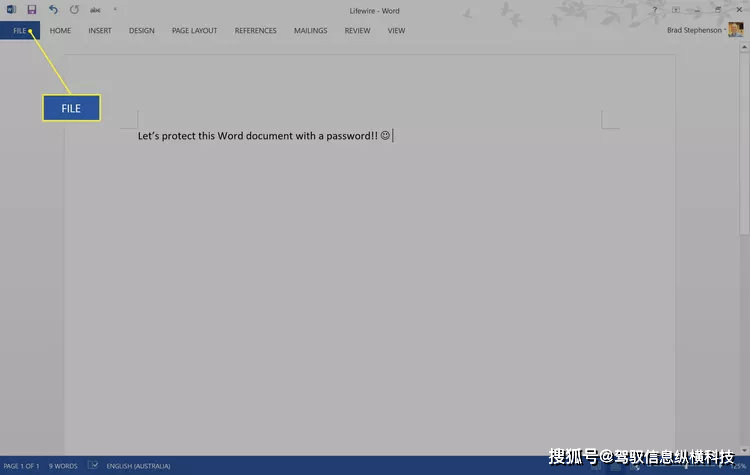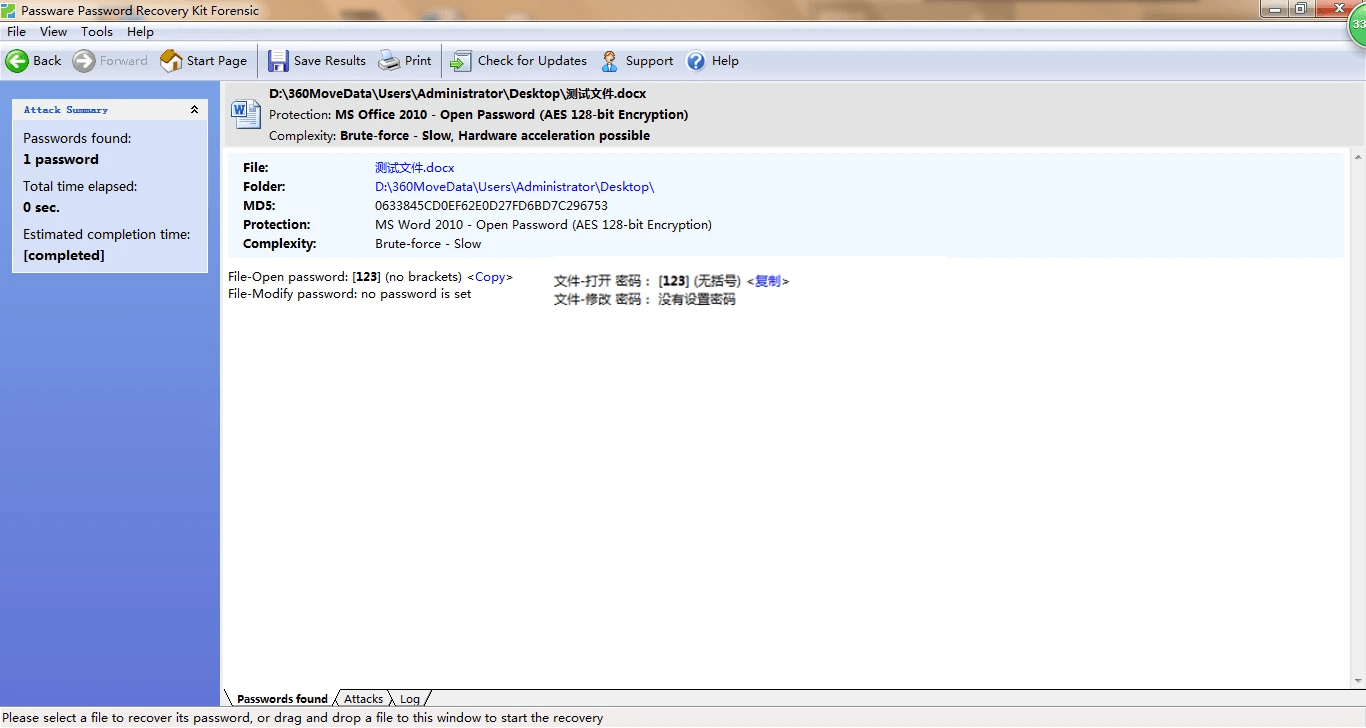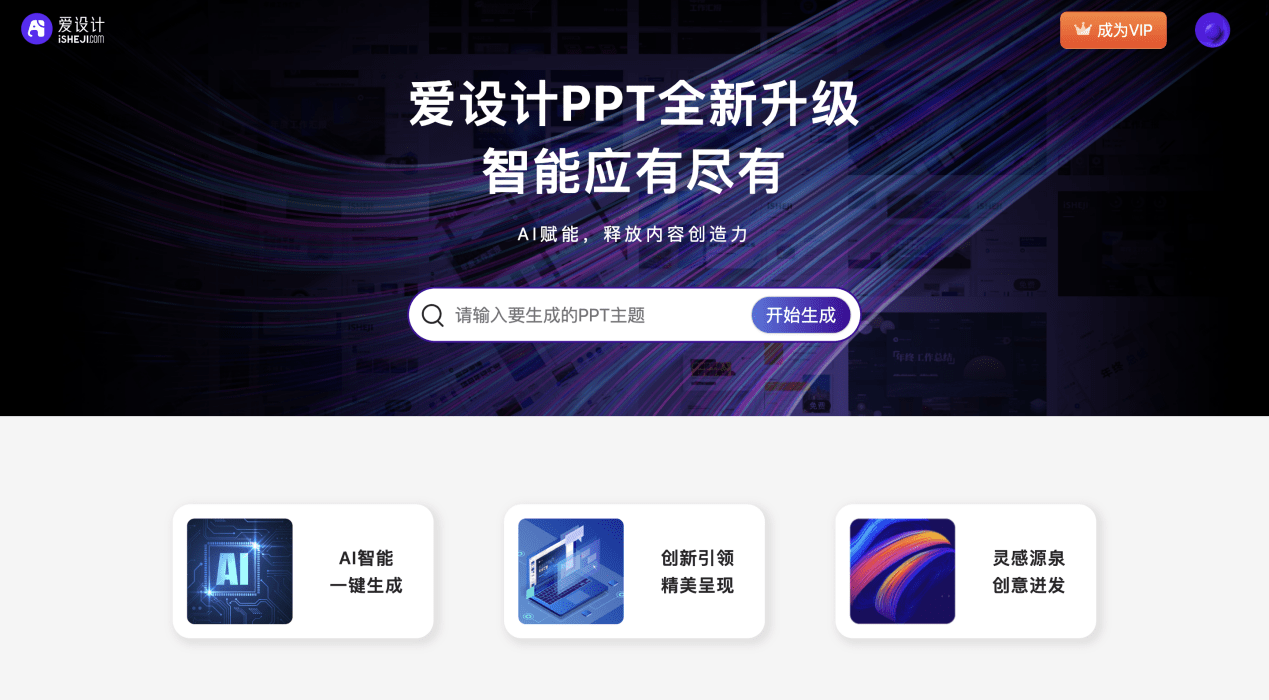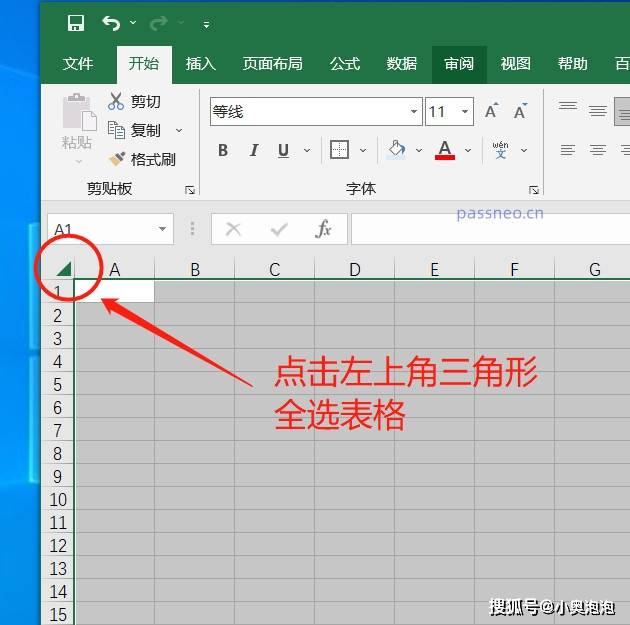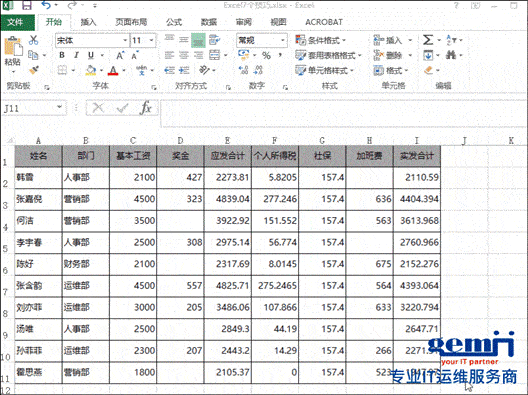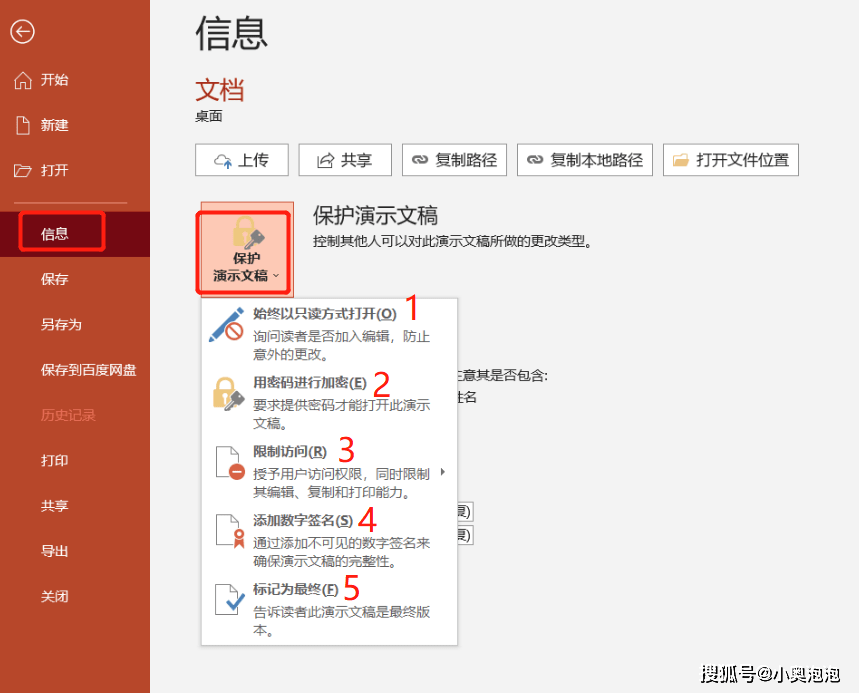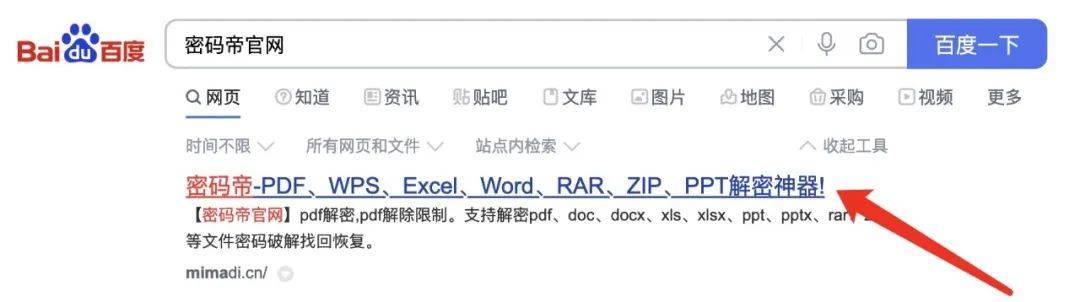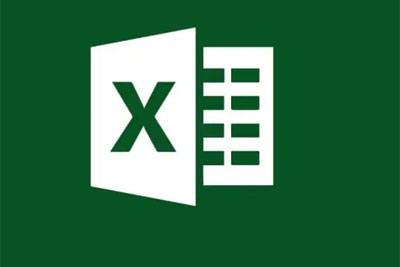如何设置Word表格每页都有表头?
2024-03-01 系统正在升级ing
加入收藏
在word制作表格过程中,如果表格有多页内容,通常只有首页会有标题表头(如图1),就会需要频繁翻回第一页去查看表头内容,使得浏览表格没有那么方便,这时候就需要让表格每一页都显示表头,那么该如何操作呢?
 封面
封面
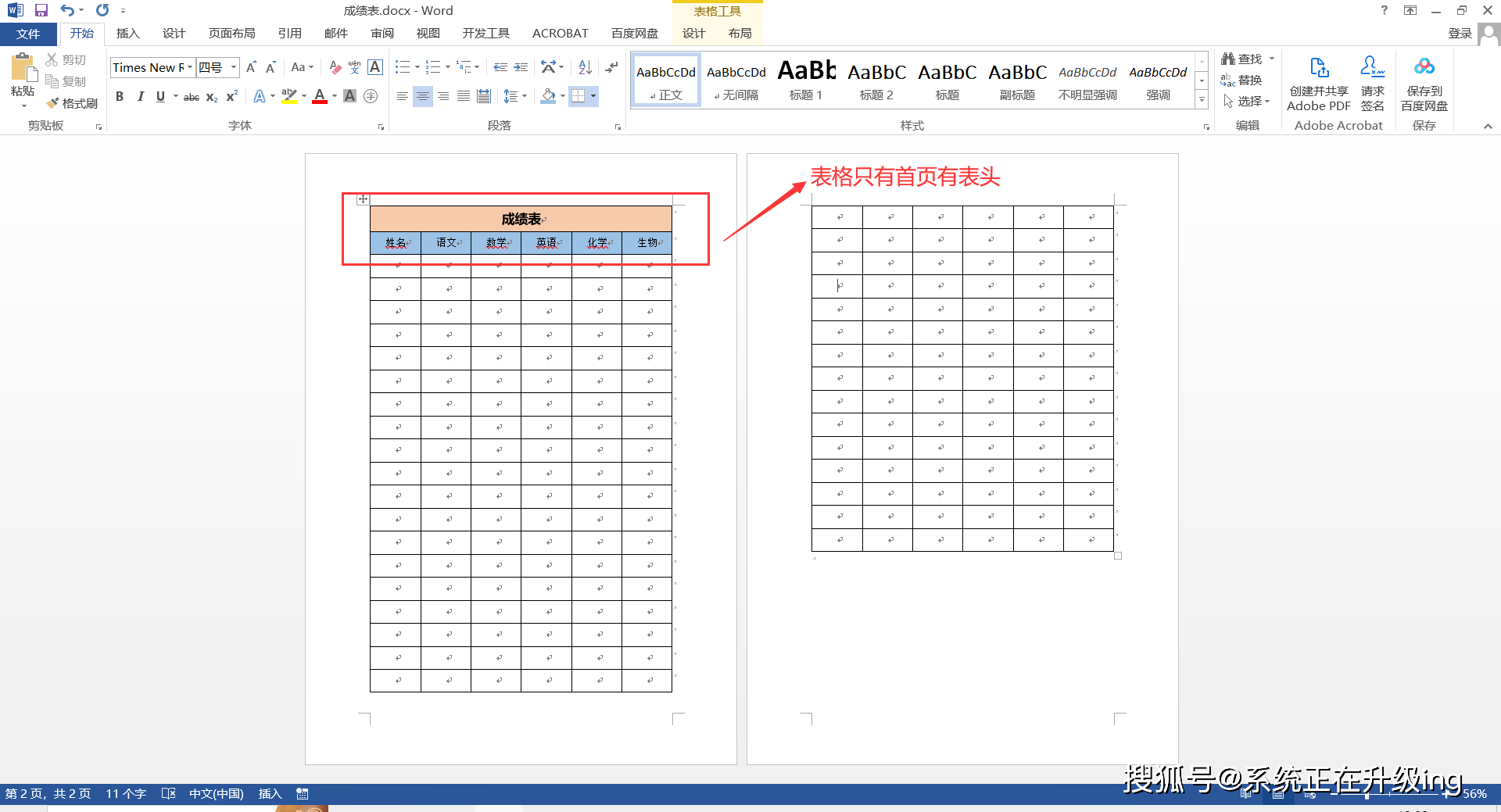 图1
图1
方法步骤
一、方法1
1、选中表格首页全部表头,点击上方工具栏【表格工具】—【布局】,在“数据”栏中点击【重复标题行】,则表格所有页面都添加上了表头。如图2
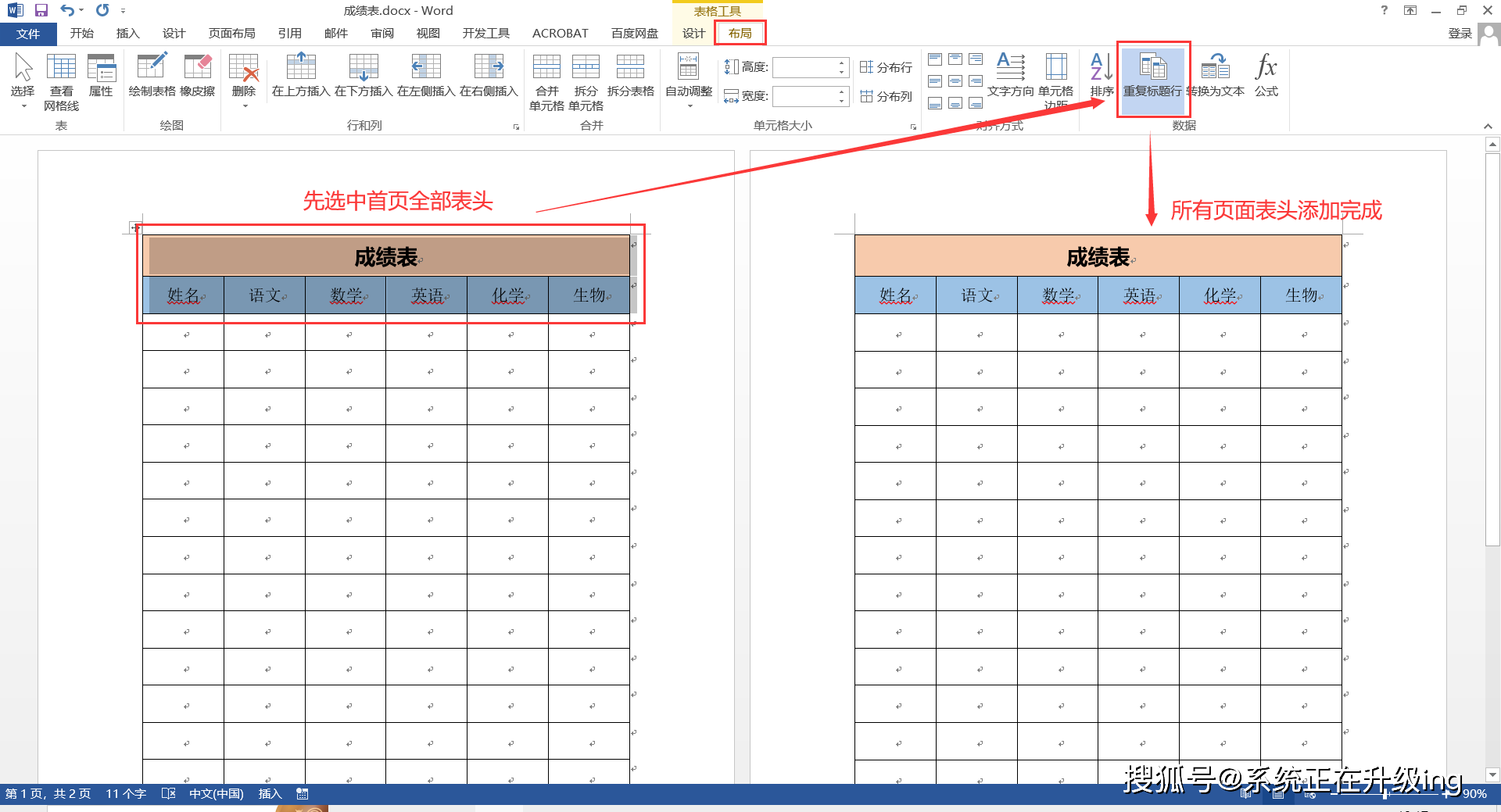 图2
图2
二、方法2
1、选中表格首页全部表头,单击鼠标右键,在弹出的列表中选择【表格属性】。如图3
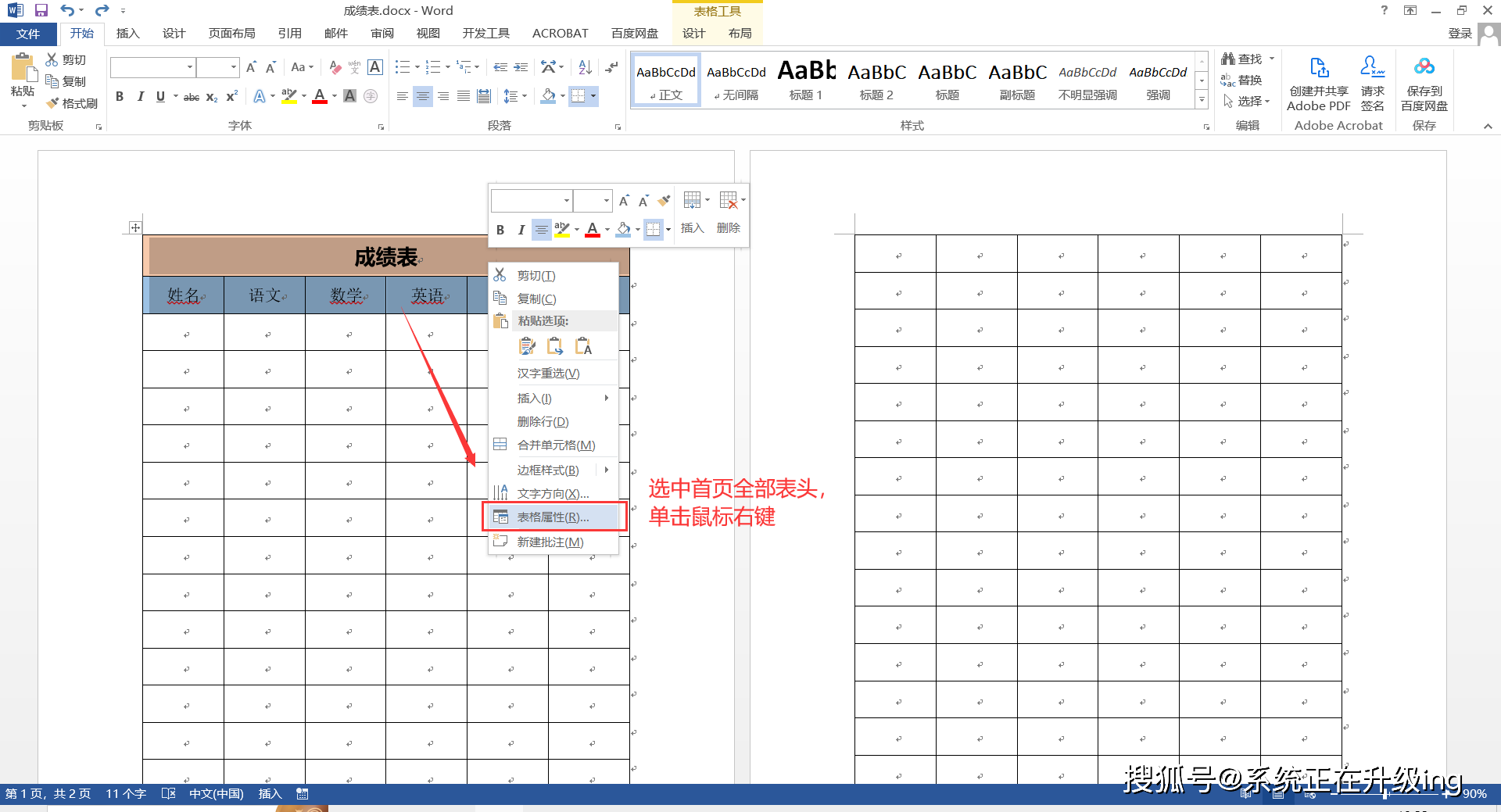 图3
图3
2、在 【表格属性】对话框中,点击【行】,将“允许跨页断行”和“在各页顶端以标题行形式重复出现”两项全部勾选,再点击【确定】,则表格所有页面都加上了表头。如图4
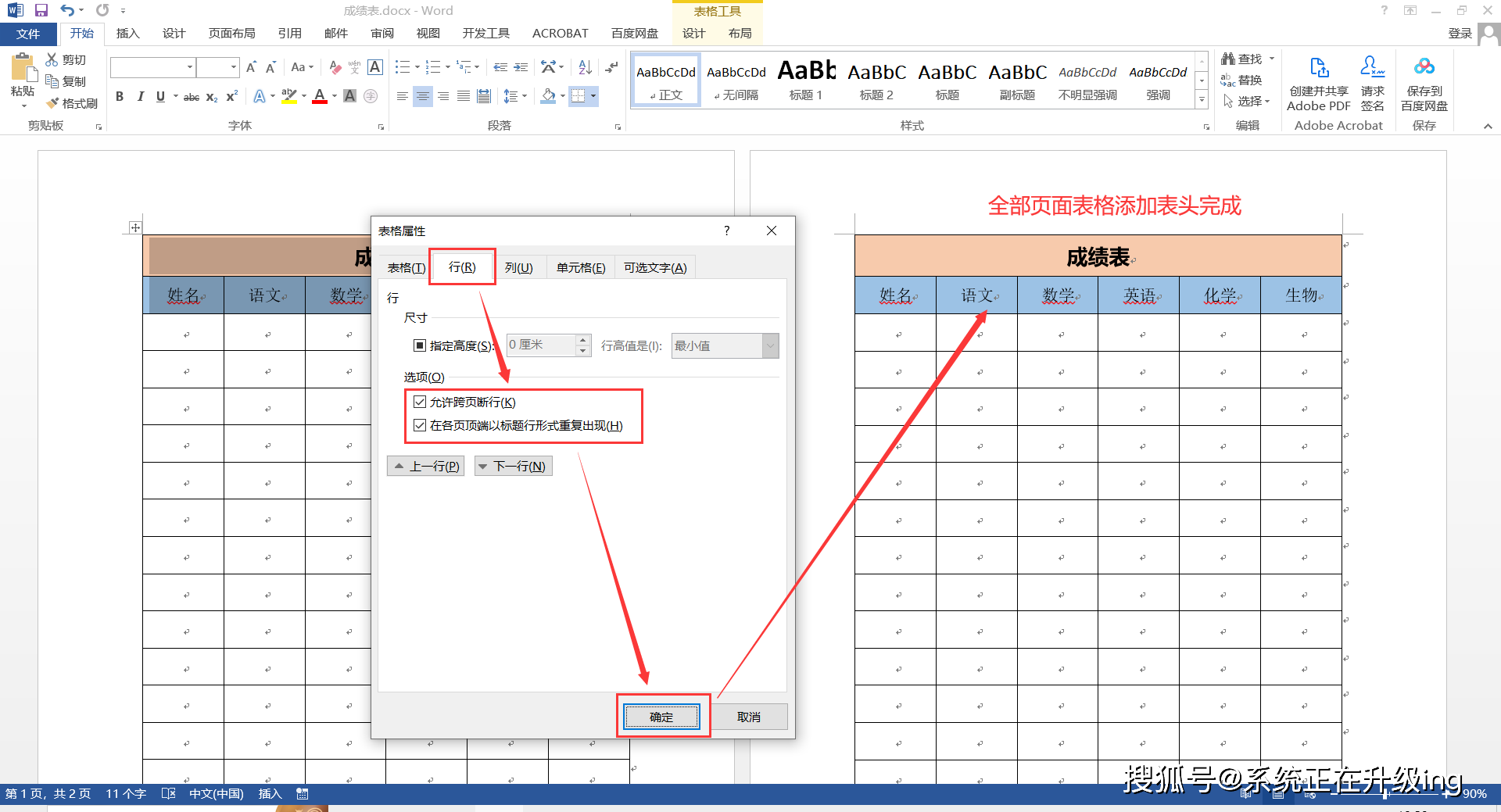 图4
图4
三、注意说明
1、用上述两种方法,添加的其他页面表头,是无法直接编辑的,只能在最初页面中对表头进行编辑。
2、如果只想把第一行作为每一页的表头,只需要把光标定位在第一行,用方法1或方法2操作一遍,就可以看到word表格每页顶端都会重复第一行的内容。如图5
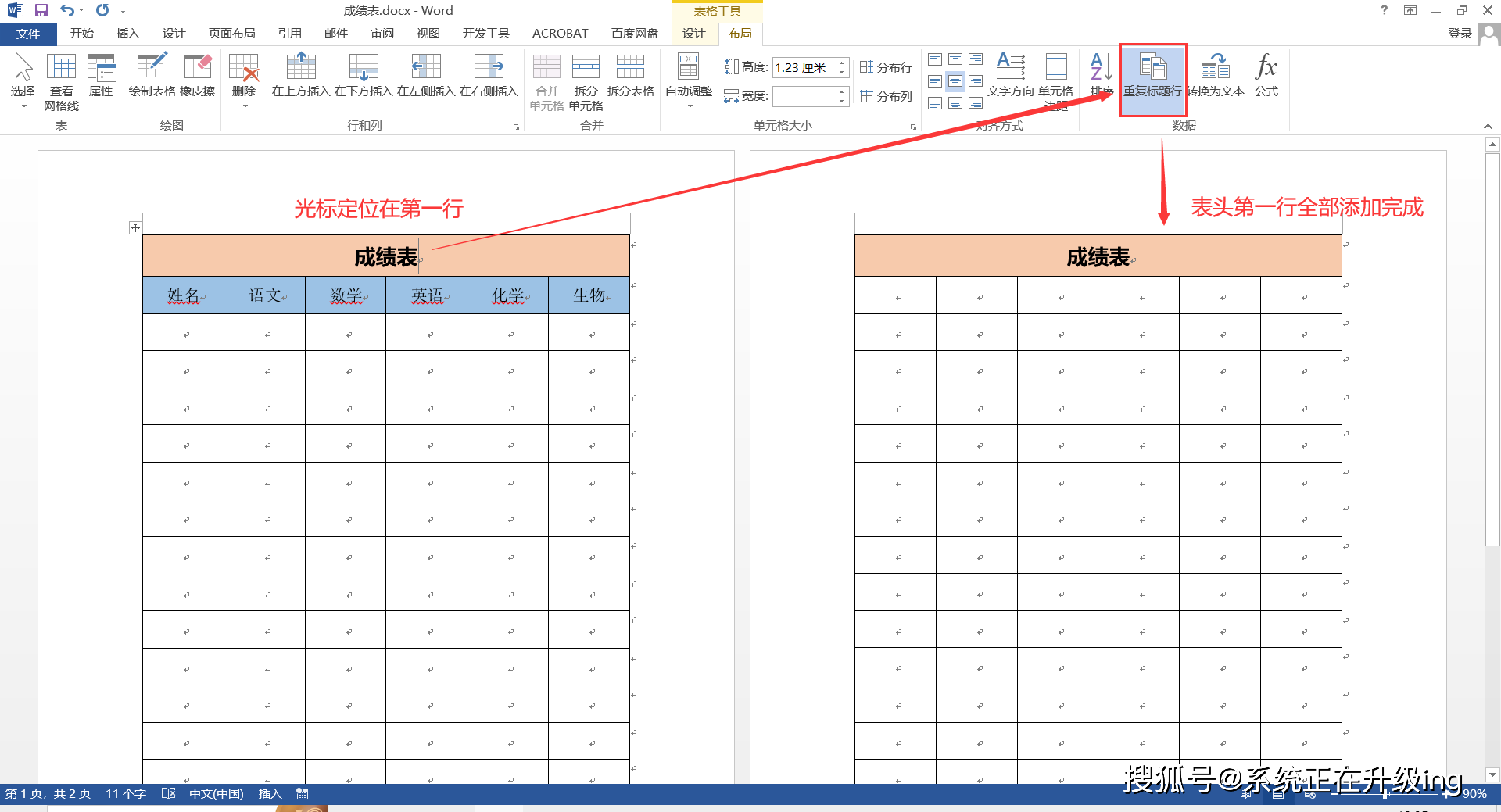 图5
图5
3、只能将第一行作为表头,或者从第一行开始的某几行作为表头,才能一使用方法1和2一键添加所有页面表头,中间行无法单独批量添加。如图6
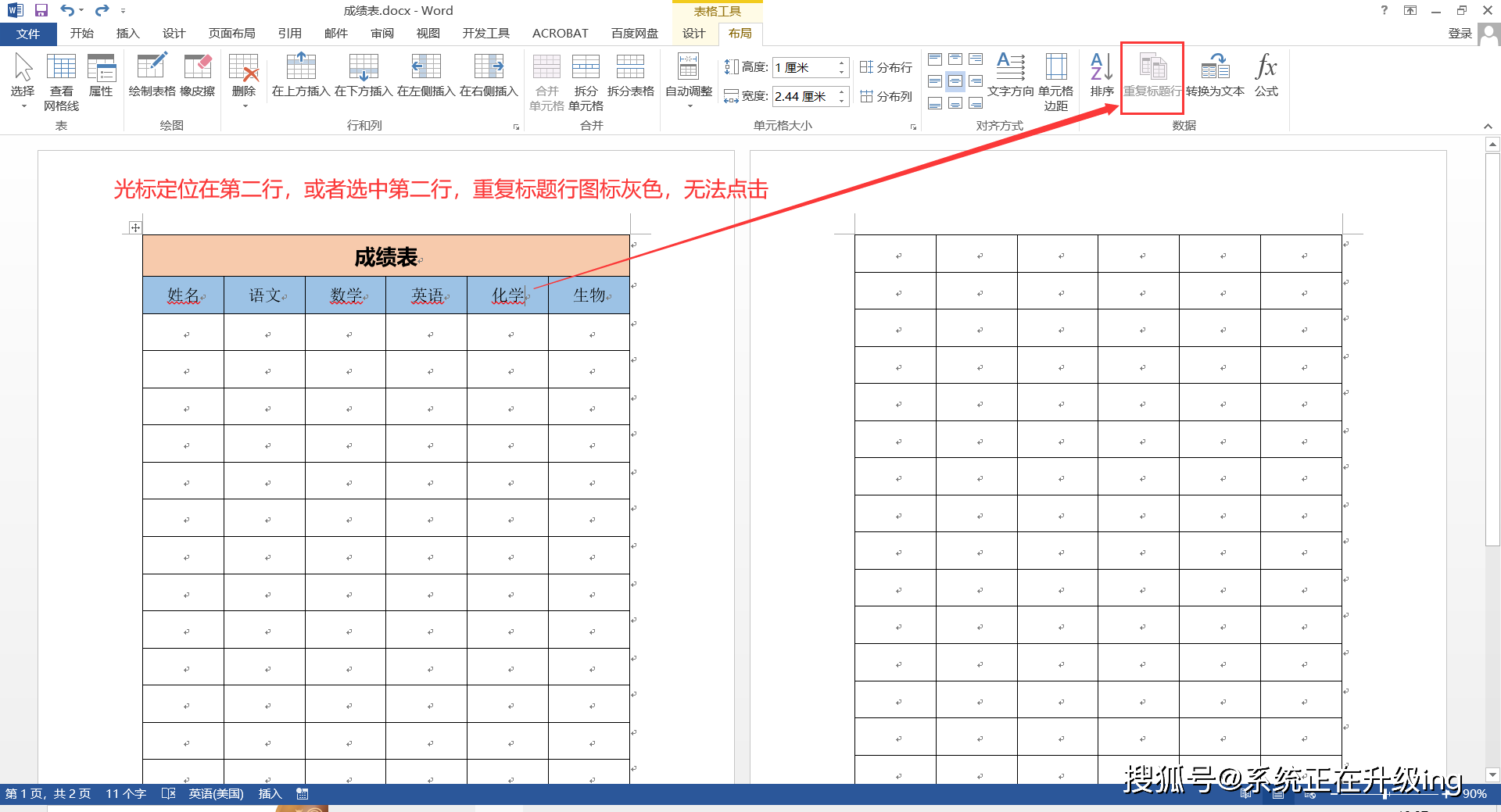 图6
图6